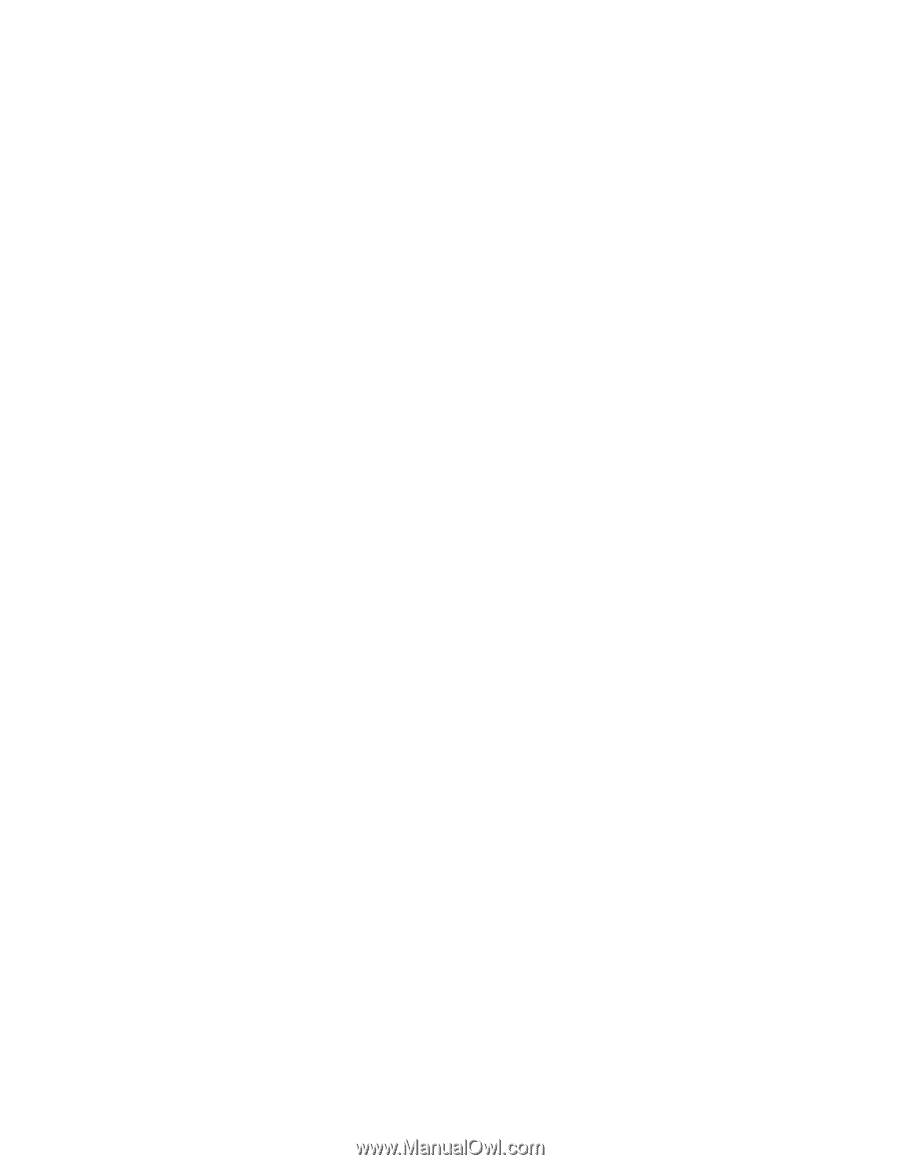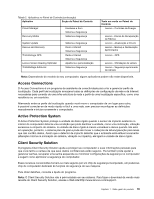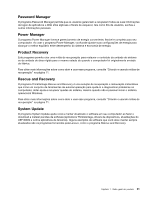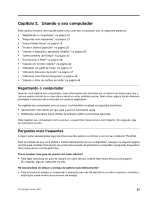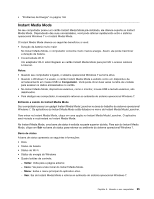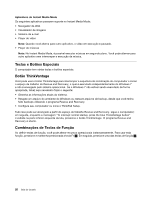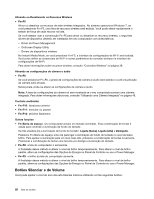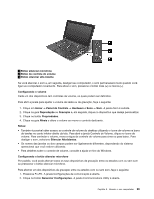Lenovo ThinkPad X1 (Brazilan Portuguese) User Guide - Page 42
a substituição de dispositivos no computador.
 |
View all Lenovo ThinkPad X1 manuals
Add to My Manuals
Save this manual to your list of manuals |
Page 42 highlights
• Para conseguir o melhor equilíbrio entre desempenho e economia de energia, crie e aplique planos de energia utilizando o Power Manager. • Se o computador permanecer desligado por um período de tempo prolongado, siga as instruções em "Antes de substituir a CRU" na página 79 para desativar a bateria interna de modo a impedir que ela seja drenada. Preocupado com a segurança ou precisa descartar dados armazenados em sua unidade de disco rígido ou de estado sólido de maneira segura? • Estude a seção Capítulo 4 "Segurança" na página 57 para saber como é possível proteger seu computador contra roubo e uso não autorizado. • Antes de descartar os dados em sua unidade de disco rígido ou de estado sólido, certifique-se de ler o "Aviso sobre exclusão de dados de sua unidade de disco rígido ou unidade de estado permanente" na página 69. É um desafio ficar conectado em locais diferentes? • Para solucionar problemas de redes wireless, consulte http://www.lenovo.com/support/faq. • Aproveite ao máximo os recursos de rede ao usar o Access Connections. • Para saber mais sobre como usar os recursos wireless do seu computador, consulte "Conexões Wireless" na página 38. • Para viajar com mais segurança, certifique-se de verificar as dicas em "Viajando com Seu Computador" na página 54. • Pressione Fn+F5 ou use a chave de rádio wireless para ativar ou desativar os recursos wireless. Muitas vezes, é necessário ter apresentações ou anexar um monitor externo? • Use a combinação de teclas Fn+F7 para alternar o local de saída do vídeo. • Certifique-se de seguir o procedimento descrito em "Conectando um monitor externo" na página 45. • Com a função Estender área de trabalho, é possível exibir a saída na tela do computador e em um monitor externo. É necessário conectar ou substituir um dispositivo? • Consulte Capítulo 6 "Substituindo os Dispositivos" na página 79 para obter mais informações sobre a substituição de dispositivos no computador. • Consulte Capítulo 7 "Aprimorando o Computador" na página 97 para obter informações adicionais sobre como aprimorar os recursos do computador. Você está usando seu computador já há algum tempo e ele está ficando cada vez mais lento? • Siga as dicas gerais de prevenção de problemas apresentadas em "Dicas Gerais para Prevenir Problemas" na página 125. • Você pode diagnosticar os problemas por conta própria ao seguir as instruções em "Diagnosticando Problemas" na página 131. • Além disso, a Ferramenta de Recuperação é fornecida na unidade de disco rígido ou de estado sólido do seu computador. Para obter informações adicionais, consulte Capítulo 5 "Visão Geral da Recuperação" na página 71. Imprima as seções a seguir e mantenha-as em seu computador, no caso de não conseguir acessar essa ajuda on-line quando necessário. • "Instalando um Novo Sistema Operacional" na página 103 • "O Computador Pára de Responder" na página 132 24 Guia do Usuário